用itunes转换音乐文件格式
iTunes使用

Itunes使用流程一、ITUNES下载在IE地址栏中输入进入苹果官方网站。
点击itunes进入下载界面点击立刻下载双击打开二、ITUNES的使用。
1,准备工作用数据线将你的设备和电脑连接连接设备后,在ITUNES左面可以看到你的设备,点击你的设备,可以在右面的摘要里看到你的产品信息。
在摘要下方的选项中可以看到“手动管理音乐和视频”这一项,将前面的“勾”勾上,并点击右下方的“应用”。
完成设置。
2.将音乐和视频放入你的设备。
将音乐(MP3格式)电影(MP4格式,如下载的是其他格式的电影需要通过格式转换器转换成MP4格式)放入一个文件夹中。
将文件夹用鼠标点主,拖移到你的设备中然后放手,音乐和电影就会进入你的设备。
3.将照片放进你的设备。
点击摘要旁边的照片选项,进入照片。
将“同步照片”前的“勾”勾上,再点后面的“MY PICTURES”,选择“选取文件夹”找到自己电脑上照片所在的文件夹,然后点击“确定”。
然后点击最右下方的“应用”。
就可以将照片放进你的设备之中。
3.应用程序。
一、注册账号。
点击ITUNES中左侧的ITUNES STORE用软件”在免费应用软件中随便找到一个,点击“免费”两字。
会弹出以下对话框。
点击“创建新账户”。
注意一定要选取免费的应用程序注册。
根据提示选择继续选择同意并继续APPLE ID为你的电子邮箱,密码要求是8位数以上必须含大写字母、小写字母和数字。
否则会提示你密码无效。
密码提示的问题和答案只能用字母,不能用汉字,否则也无效。
进入下一界面后,如果你需要购买收费应用软件,则选择信用卡的种类和卡号及安全码,如果只是想下载免费的应用软件,则在付款方式中选择“无”。
并填写相关的信息,这里的地址等信息可以使用汉字。
填写完成后,会让你进入邮箱验证。
进入邮箱后,选择苹果发给你的邮件进入。
点击“立即验证”然后输入你的邮箱(apple ID)和APPLE ID的密码点击验证地址。
注册完成。
注册完成后,在进入ITUNES中,在顶部找到”STORE”选项,选择“对这台电脑授权”注意一个账号最多只能在5台电脑上授权。
教你如何用itunes制作iPhone手机m4r铃声

大伙都知道iPhone的铃声格式是.m4r的,那怎样自己制作一段喜欢的这种格式的铃声并且应用到手机呢,今天我就跟大家分享一下制作方法。
1、首先,我们需要一个软件iTunes:
使用苹果设备的童鞋,自己PC上应该都有。
2、自己选一首准备用作铃声的mp3格式音乐,我就随便找一首了:
3、将这首歌曲拖进iTunes的资料库里:
这样我们就能在资料库里的音乐这一栏找到这首音乐
我们可以双击播放,然后注意上面的时间,记下你想要作为铃声的那一段时间,注意,时间段不能超过40秒,因为苹果最大只支持40s哦,时间确定了,我们就右击歌曲,点击“显示简介”,点“选项”,如图勾上相应的钩,并填上你刚才记下的作为铃声的那段时间的开始时间和结束时间,确定:
4、确定完回到歌曲,再次右击如图点击“创建AAC 版本”:
5、之后我们会发现多出一个音乐:
6、我们就右击这首40s的音乐,点击“在Windows 资源管理器中显示”,就能找到这首“准铃声”了:
我们发现它是m4a格式的,没关系,我们就手动将a 改成r就可以了:
7:改完后就把这个铃声拖入iTunes的资料库:
点击“铃声”,就能找到制作好的铃声了。
8、接下来就可以把这个铃声拖入你的设备中去了:
9、最后我们打开自己的设备,依次点:设置-声音-电话铃声,就能找到做好的铃声了:
OK,是不是很简单啊o(∩_∩)o。
iTunes快速转换有声读物

iTunes快速转换有声读物
很多时候,我们希望在iPhone或iPad上借助iBook以有声读物的方式来播放MP3文件,直接将其更改为“有声读物”是无法实现的。
其实,我们可以借助iTunes解决这一问题:
打开iTunes,请保证“图书”已经被设置显示在主界面。
切换到“音乐”资料库,找到相关的MP3文件,右击选择“创建AAC版本”,随后可以生成相应的ACC文件。
右击这个刚刚创建的ACC文件,打开“显示简介”对话框,切换到“选项”对话框(如图1),将媒体种类由默认的“音乐”更改为“有声读物”,确认之后即可生效,随后就可以在“图书”面板的“我的有声读物”选项卡看到刚才转换的有声读物。
接下来的操作就简单多了,通过数据线将iPhone 或iPad与计算机进行连接,依次选择“设置→有声读物”,完成同步操作。
打开iBook(如图2),现在就可以在iBook上正常播放有声读物了。
媒体播放器软件的音频格式转换方法

媒体播放器软件的音频格式转换方法一、引言在如今的信息化社会中,媒体播放器软件已经成为人们娱乐生活中不可或缺的一部分。
然而,由于不同媒体播放器软件所支持的音频格式不同,有时候我们可能会遇到需要将音频文件从一种格式转换为另一种格式的情况。
本文将介绍一些常见的媒体播放器软件的音频格式转换方法。
二、Windows Media Player音频格式转换方法作为一款常用的媒体播放器软件,Windows Media Player提供了对多种音频格式的支持。
如果需要将音频文件转换为其他格式,可以按照以下步骤进行操作:1. 打开Windows Media Player,点击“工具”选项。
2. 在弹出菜单中选择“选项”。
3. 在选项窗口中选择“复制音频CD”选项卡。
4. 在“音频设置”部分,可以选择要转换的格式,如MP3、WMA等。
5. 点击“应用”按钮保存设置,然后点击“确定”按钮关闭选项窗口。
6. 在Windows Media Player中选择要转换的音频文件,点击“复制到CD”按钮进行转换。
三、iTunes音频格式转换方法作为苹果公司推出的媒体播放器软件,iTunes也提供了音频格式转换的功能。
以下是在iTunes中进行音频格式转换的方法:1. 打开iTunes,进入“首选项”页面。
2. 在“首选项”页面中选择“通用”选项卡。
3. 点击“导入设置”按钮,弹出导入设置窗口。
4. 在导入设置窗口中,可以选择要转换的格式和音质设置。
5. 点击“OK”按钮关闭导入设置窗口。
6. 在iTunes中选择要转换的音频文件,右键点击选择“创建[format]版本”,其中[format]表示选择的转换格式。
7. iTunes开始转换文件,并在转换完成后保存在iTunes库中。
四、VLC媒体播放器音频格式转换方法VLC是一款开源的跨平台媒体播放器软件,除了支持多种音频格式外,还提供了音频格式转换的功能。
以下是在VLC中进行音频格式转换的方法:1. 打开VLC媒体播放器,点击“媒体”选项。
itunes使用全攻略
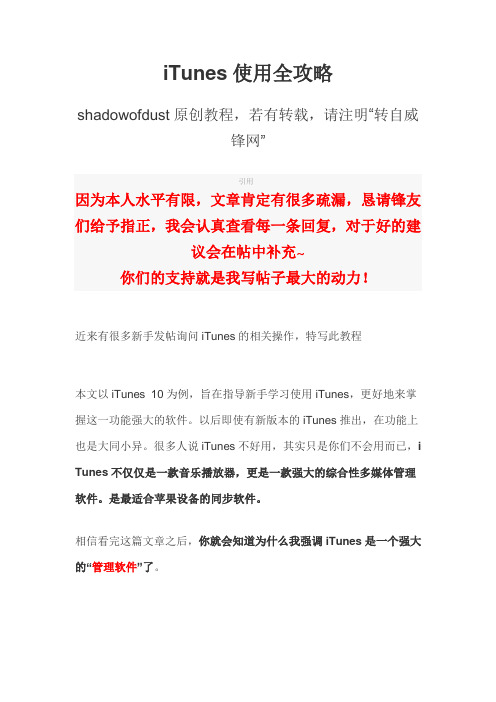
iTunes使用全攻略shadowofdust原创教程,若有转载,请注明“转自威锋网”引用因为本人水平有限,文章肯定有很多疏漏,恳请锋友们给予指正,我会认真查看每一条回复,对于好的建议会在帖中补充~你们的支持就是我写帖子最大的动力!近来有很多新手发帖询问iTunes的相关操作,特写此教程本文以iTunes 10为例,旨在指导新手学习使用iTunes,更好地来掌握这一功能强大的软件。
以后即使有新版本的iTunes推出,在功能上也是大同小异。
很多人说iTunes不好用,其实只是你们不会用而已,i Tunes不仅仅是一款音乐播放器,更是一款强大的综合性多媒体管理软件。
是最适合苹果设备的同步软件。
相信看完这篇文章之后,你就会知道为什么我强调iTunes是一个强大的“管理软件”了。
本文为绝对小白教程,我感觉我写的已经非常详细了,要是再看不懂我也只能表示无奈了,呵呵。
全文中的操作适用于Windows操作系统,相信Mac用户应该都很熟悉iTunes了吧引用索引:(大家可以配合Ctrl+F迅速定位到自己想看的部分)0楼——iTunes基本界面(熟悉的可以不看)1楼——iTunes基础操作:⒈如何将音乐/视频/铃声/应用程序/书籍导入iTunes?⒉如何创建播放列表?如何修改播放列表的名称?如何将音频添加到播放列表里?⒊如何完成一次音频、视频、应用程序的同步?⒋如何备份我的资料库,以便在我重装系统之后能够迅速恢复?⒌如何添加歌词/歌曲封面?⒍如何在iTunes中获取专辑插图?⒎如何创建家庭共享?⒏如何制作、添加、同步铃声到我的iphone里?⒐如何申请iTunes Store账户?⒑常见问题(新手请一定要看这个)2楼——iTunes进阶操作 1⒈如何使用iTunes将CD或无损Ape/Flac文件转化成Apple lossless /iTunes Plus AAC格式?⒉什么是Genius?如何使用Genius?⒊如何用Gmail同步联系人——Google Sync的设置3楼——iTunes进阶操作2⒈如何配合Remote使用iTunes DJ?4楼先占楼,以后若有补充可以方便添加。
Mac系统中的音乐管理技巧打造个性化的音乐库

Mac系统中的音乐管理技巧打造个性化的音乐库随着数码音乐的普及和互联网的发展,音乐成为人们日常生活不可或缺的一部分。
如何高效地管理Mac系统中的音乐文件,并打造一个个性化的音乐库,成为了许多Mac用户关心的问题。
本文将为您介绍一些Mac系统中的音乐管理技巧,帮助您轻松打造属于自己的音乐天地。
一、使用iTunes管理音乐文件iTunes是Mac系统自带的音乐管理工具,它可以帮助用户管理和播放音乐文件。
在使用iTunes管理音乐文件时,可以按照以下几个步骤进行操作:1. 添加音乐文件:打开iTunes,点击“文件”菜单,在下拉菜单中选择“添加到库”,然后选择要添加的音乐文件,点击“打开”按钮即可将音乐文件加入到iTunes库中。
2. 创建播放列表:在iTunes中,可以创建不同的播放列表,将音乐文件按照不同的分类进行管理。
例如,可以创建一个“工作音乐”播放列表,用于存放在工作时聆听的音乐文件;创建一个“轻松休闲”播放列表,用于存放在休闲时聆听的音乐文件。
3. 标记喜爱的音乐:在iTunes中,可以使用星级评分功能对喜爱的音乐进行标记。
将鼠标悬停在音乐文件上,点击出现的星星图标,即可为该音乐文件标记星级评分。
通过星级评分,可以快速找到自己最喜欢的音乐文件。
二、利用智能播放列表整理音乐iTunes中的智能播放列表是一种方便的音乐管理工具,它可以根据用户设定的条件自动筛选和整理音乐文件。
以下是利用智能播放列表整理音乐的步骤:1. 创建智能播放列表:在iTunes中,点击“文件”菜单,在下拉菜单中选择“新建智能播放列表”,然后设置要筛选音乐文件的条件。
如,根据音乐的流派、艺术家、年代等进行筛选。
2. 设置智能播放列表:在创建智能播放列表后,可以进一步设置播放列表的属性,如播放顺序、显示模式等。
根据个人喜好进行设置,使音乐库更符合自己的需求。
3. 更新智能播放列表:在添加新的音乐文件或者更改音乐文件的属性后,智能播放列表将自动更新,保持与条件设定的一致。
如何用iTunes制作铃声

如何用iTunes制作铃声
iTunes是一个非常强大的多媒体软件,可以用来管理音乐、视频等
多种媒体内容。
其中,你还可以使用iTunes来制作自己的铃声,个性化
你的手机铃声,让它与众不同。
下面是一个详细的制作铃声的教程,帮助
你快速上手。
1. 首先,确保你已经安装了最新版本的iTunes软件,然后打开它。
4. 转到iTunes菜单栏中的“文件”选项,选择“转换”和“创建AAC版本”。
5. 一旦转换完成,iTunes将在音乐库中自动创建一个短的音频副本。
找到这个副本,右键点击它,选择“在Windows资源管理器中显示”或者“在Finder中显示”。
6.将这个副本文件的后缀名从“.m4a”改为“.m4r”。
在改变文件后
缀时,你可能会收到一个警告提示,告诉你如果继续更改文件后缀名可能
导致文件不可用。
点击“确定”按钮继续更改后缀名。
7.执行后缀名改变后,你会发现文件的图标也发生了改变,它现在被
表示为一个铃声文件。
8. 在iTunes中,转到“文件”选项,选择“添加文件到图书馆”或“添加文件夹到图书馆”,找到刚才修改后缀名的铃声文件,将它添加到iTunes音乐库中。
9. 确保你的iPhone连接到电脑上,并在iTunes中选择它。
12.选择你想要的铃声,并在下次有来电或短信时享受你的个性化铃声。
苹果m4a转mp3最简单方法

苹果m4a转mp3最简单方法苹果的音乐格式M4A在使用上存在一些不便,尤其是在你使用非苹果设备的时候,比如说,你想用MP3格式在一个安卓手机上播放自己的音频,但却不支持M4A格式。
所以,在如此情况下,你需要一个工具,来帮助你将M4A格式转化成MP3格式。
简单地说,这个工具需要一个能够工作的主机系统(Windows,Mac,Linux),一个M4A格式的文件和一个MP3格式的名称,然后它就能将M4A文件转化成MP3格式了。
这里是简单的教程,帮助你完成苹果M4A转MP3的转换工作。
- 安装转换器要将M4A转换成MP3,首先需要安装音频转换器。
这里提供如下几个常用的音频转换器。
iTunes:由于iTunes是苹果的官方播放器,因此它也是M4A/MP3格式转换的首选。
iTunes支持MP3格式的输出,你只需要将M4A格式的文件导入到iTunes中,在iTunes设置中的导出设置中设置MP3格式,然后点击编码器按钮,设置压缩比,选择音频输出质量,并开始进行转换。
Audacity:Audacity是一个广受欢迎和免费的音频编辑器,可以将M4A格式转换为MP3格式。
安装和使用非常简单,只需打开Audacity软件并载入M4A文件,然后在“文件”菜单中找到“导出音频”命令并选择输出目标类型为“MP3”,做出所选的设置后就可以开始转换。
在线转换器:互联网上有许多免费的在线转换器,这个方法最适合只需要偶尔将M4A格式转换为MP3格式的用户。
只需在Google搜索框中输入“M4A转MP3在线转换器”,即可找到这类工具。
但是,需要注意的是,在线转换器稳定性可能会受到许多因素的影响,所以用户要格外留意。
- 转换工作在选择了比较适合自己的工具之后,接下来就是进入转换的核心操作了。
对于音频转换器的使用,例如使用iTunes来完成转换,需要点击“文件”菜单并选择“转换”命令。
在iTunes的转换菜单中,选择“MP3编码”,设置压缩比和音质,然后选择声音文件即可。
歌曲格式转换方法

歌曲格式转换方法
歌曲格式转换可以通过多种方法实现,以下是三种常见的方法:方法一:使用音频转换器
1. 打开音频转换器软件,选择需要转换的音乐文件。
2. 选择输出格式,如MP3、WAV、FLAC等。
3. 点击“转换”或“开始”按钮,等待转换完成。
4. 转换完成后,保存音乐文件。
方法二:更改文件后缀名
1. 打开“我的电脑”,找到需要转换格式的音乐文件。
2. 在文件上右键单击,选择“重命名”或“属性”。
3. 将文件后缀名从原有的格式更改为所需的格式,如从.mp3更改为.wav、.flac等。
4. 确认更改后缀名,保存音乐文件。
方法三:使用在线转换工具
1. 打开网页浏览器,搜索并打开音乐格式在线转换工具。
2. 上传需要转换的音乐文件。
3. 选择输出格式,如MP3、WAV、FLAC等。
4. 点击“开始转换”按钮,等待转换完成。
5. 下载并保存转换后的音乐文件。
需要注意的是,不同的音频转换器、浏览器和在线转换工具可能具有不同的操作界面和功能选项,上述步骤仅供参考,具体操作请根据所使用的软件或工具的说明进行。
同时,在进行音频格式转换时,要确保原始音乐文件的完整性以及所选输出格式的质量和兼容性。
转换FLAC、APE无损音乐格式为iTunes支持导入的M4A格式

转换FLAC、APE无损音乐格式为iTunes支持导入的M4A格式大家知道常见的无损音乐格式有FLAC、APE、WAV 等这些格式。
其中 FLAC (Free Lossless Audio Codec) 格式因为是免费自由的压缩编码、无损压缩,且受到操作系统、软件及硬件的广泛支持。
所以是非常流行常见的无损音乐格式。
自 2005 年 Mac OS X v10.4 开始,苹果也开始了支持 FLAC 格式。
时至今日,苹果电脑操作系统名字也改为macOS 了,但苹果自带的播放器是不支持Flac或ape格式的,这就造成很多不便。
当然你可以换个支持FLAC 的音乐播放软件,不过好多人包括我在内都经历过换来换去还是感觉 iTunes 更强大、好用。
那到底我们还能使用 iTunes 播放流行的无损音乐(FLAC、APE)呢?答案是:不能,只能等到苹果以后更新 iTunes 才能支持。
不过我们可以换下思路,通过把 FLAC、APE 这些无损格式转换成 iTunes 支持的格式不就行了吗?可以一起往下看看。
首先我们需要一款音频转换工具,使用专业的格式转换工具可以帮助我们轻松完成格式转换。
牛学长转码大师,这是一款专业的格式转换工具,可以快速无损的来进行格式的转换。
除了格式转换功能外,还有着多种便捷处理功能,可以对音频文件进行多方位的处理。
同时所有功能都支持批量操作,效率极高。
支持300多种音频格式相互转换,比如MP3、M4A、WAV、W4R、AIFF、FLAC、AC3、AC、OGG、CAF、MKA、iTunes音乐等!我们以FLAC格式为例,一起看看如何进行音频格式无损转换吧:1、打开软件,导入音频文件。
2、选择输出格式,点击转换。
点击设置需要转换的格式,点击后在弹窗中选择要转换的音频格式。
点击音频,点击要转换的格式及其音质。
返回到文件列表页面3、转换完成,查看文件。
以上就是将FLAC、APE 无损音乐格式为 iTunes 支持导入的 M4A格式的方法了,是不是很简单,并且转换速度也很快,支持批量操作,有需要的朋友快去试一试吧。
电脑m4a转mp3最简单方法
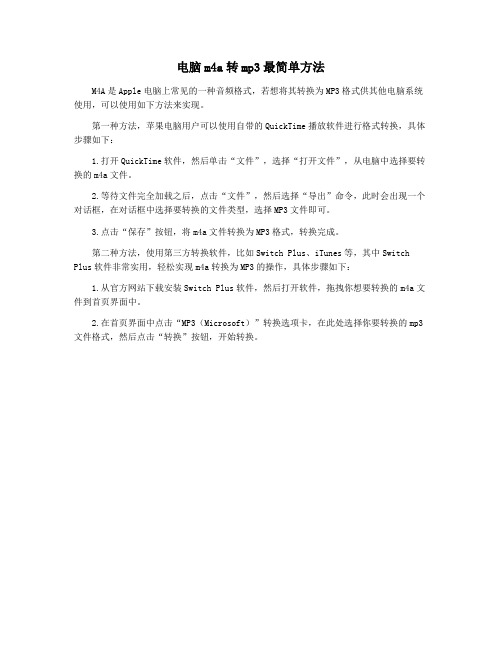
电脑m4a转mp3最简单方法
M4A是Apple电脑上常见的一种音频格式,若想将其转换为MP3格式供其他电脑系统使用,可以使用如下方法来实现。
第一种方法,苹果电脑用户可以使用自带的QuickTime播放软件进行格式转换,具体步骤如下:
1.打开QuickTime软件,然后单击“文件”,选择“打开文件”,从电脑中选择要转换的m4a文件。
2.等待文件完全加载之后,点击“文件”,然后选择“导出”命令,此时会出现一个对话框,在对话框中选择要转换的文件类型,选择MP3文件即可。
3.点击“保存”按钮,将m4a文件转换为MP3格式,转换完成。
第二种方法,使用第三方转换软件,比如Switch Plus、iTunes等,其中Switch Plus软件非常实用,轻松实现m4a转换为MP3的操作,具体步骤如下:
1.从官方网站下载安装Switch Plus软件,然后打开软件,拖拽你想要转换的m4a文件到首页界面中。
2.在首页界面中点击“MP3(Microsoft)”转换选项卡,在此处选择你要转换的mp3文件格式,然后点击“转换”按钮,开始转换。
用itunes转换音乐文件格式

用itunes转换音乐文件格式iphone的铃声只能支持m4r格式,而itune也可进行这个操作,这里主要介绍用itune进行音乐文件的进行音乐文件的格式转换。
打开itune软件,建议升级到最新版本。
弹窗音乐文件选择框,选择要添加的音乐文件,然后在itune的音乐菜单下,可以找到该音乐文件。
在音乐列表中,找到添加的音乐文件,右键点开菜单栏,选择“显示简介”。
进入后,找到“”选项卡,然后在“”进行起始时间的修改。
这个起始时间就是你需要的铃声片段,在工具中已经让大家进行准备。
然后在起始时间处填写,并勾选。
弄好后点击“确认”。
(PS:铃声长度不得大于40秒,一定要注意,一旦超过40秒,会导致同步不成功。
)回到音乐列表里,再找到那个添加的音乐文件,然后右键点击,选择点击“创建AAC版本”就会出现一个该音乐文件的副本,同时看时间就是设定的时间片段。
选择所制作的铃声片段,点击右键打开菜单栏,选择“在Window资源管理器中显示”即可以打开这个铃声文件在电脑上存储的位置:在这里最好记录下文件存储的位置。
在这里要注意:如果电脑隐藏了文件后缀,可找到电脑里“文件件选项”,将隐藏文件后缀的选项取消勾选。
在上述情况下,然后右键点击铃声文件,打开文件菜单栏,选择“重命名”,将文件后缀改成.m4r。
点击“是”,就会发现铃声文件出现了,这样就完成了铃声文件的转换。
补充说明:如果大家觉得以上步骤麻烦,也可以用一些音频转换工具:比如格式工厂进行音乐文件转换为.m4r格式,这个工具比较强大,大家可以试用。
设置铃声的步骤铃声文件处理完,接下了就是设置铃声的步骤打开itune,菜单栏里选择“偏好设置”进入后,将“铃声”选项进行勾选,勾选后点击“确认”则可发现itune的导航菜单里多了“铃声”菜单将iphone设备连接itune,点击设备,找到铃声选项卡,选择“所有铃声”,点击“同步”,同步完成后即完成了铃声文件的添加。
cd转mp3简单方法

cd转mp3简单方法随着科技的迅猛发展,CD和MP3文件在我们的日常生活中扮演着越来越重要的角色。
一般MP3文件比CD更容易获得,并且可以节省存储空间,因此两者的转换成为了一个重要的话题。
当然,这也催生了几种将CD转换为MP3的方法。
首先,你可以使用第三方软件将CD转换为MP3,这是最简单的方法。
在使用第三方软件转换CD前,你需要安装对应的第三方软件。
有很多不同的软件可以帮你实现这一目的,最常见的是Freemake Audio Converter、Free CD to MP3 Converter和Nero Burning ROM。
相比较而言,Freemake Audio Converter Free CD to MP3 Converter 更为简单。
它们都有中文界面,转换步骤简单易懂,只需要按照指示操作即可完成转换。
此外,你也可以使用iTunes将CD转换为MP3文件。
iTunes也是一款第三方软件,但它和上述软件有所不同,它不仅能够播放、同步音乐和电影,也能够将CD转换为MP3文件。
要使用iTunes将CD 转换为MP3,你需要在菜单栏中点击iTunes,然后在弹出的菜单中选择“插入CD”,iTunes将从CD中读取并转换为MP3文件。
最后,你也可以使用Windows Media Player将CD转换为MP3文件。
Windows Media Player也是一款第三方软件,它能够播放、同步音乐和电影,也可以将CD转换为MP3。
操作方法与iTunes类似,你只需要把CD放入光驱,然后在Windows Media Player中点击“插入CD”,Windows Media Player就会从CD中提取音乐并转换为MP3文件。
总的来说,以上就是将CD转换为MP3的几种简单方法,它们都非常容易操作,并且不会出现任何质量问题,在音乐方面,这些转换方法都能得到很好的效果。
itunes使用方法

3.网上或别人那里下载的
首先记得把文件的详细信息整理清楚,注意是在Windows下
准备工作就是为了这个做的。
添加后,itunes会根据上图的资料修改文件
有三种方法。
“文件”->“把文件添加到资料库”
和
“文件”->“把文件 夹 添加到资料库”
虽为非自由软件或开放源代码软件、但 Apple Lossless 的开放源代码解码器已经释出。
4、MP3格式
这个大家都知道
本文由sunhao20原创
5、WAV编码器
波形声音,体积大,音质好
设置方法
一般推荐使用AAC格式,体积和音质的平衡很好
比特率设置有点儿复杂
由于种种原因,某些音乐在 itunes store 上是没有的,比如索尼和 apple 是竞争关系,所以 itunes store 上就无法找到索尼旗下的歌手,比如中岛美嘉。
如果你填写的资料无法获得专辑图片,又不知道表演者和专辑名称该添什么,可以用右上角的搜索框在 itunes store 中查找。找到后注意,下图所示区域的文字是可以复制出来的,整理后可以直接填入自己的歌曲
1.自动更新
2.手动管理
3.Podcast
4.文本的使用
五、导出ipod里的东西
1.导出ipod里的歌曲/视频
2.导出ipod里的图片
正路径
ipod,在我的理解中就是电脑的延伸,里面的东西要以电脑为基础,而电脑的硬盘空间就是ipod无穷的资料库和备份中心。
2.自己手动添加专辑插图
找到合适的图片,右键单击歌曲 ->“显示简介”-> “插图”选项卡 ,点“添加”、复制粘贴或者直接往里拖都行
用iTunes将CD转换为高品质MP3(超简单,超实用)
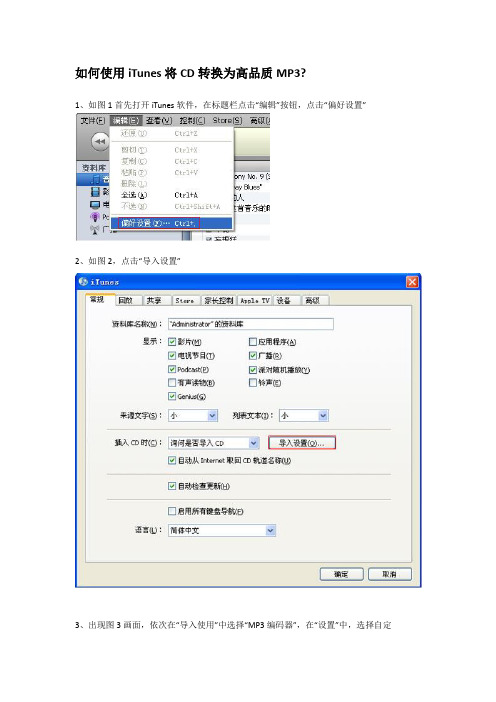
如何使用iTunes将CD转换为高品质MP3?1、如图1首先打开iTunes软件,在标题栏点击“编辑”按钮,点击“偏好设置”2、如图2,点击“导入设置”3、出现图3画面,依次在“导入使用”中选择“MP3编码器”,在“设置”中,选择自定4、如图4所示,立体声比特率一行选择320kbps,虾米只接受192kbps以上的哦~5、一路点击确定,回到软件画面。
如图56、将CD放入电脑光驱,会自动出现CD里的曲目列表,全选后,点击右键,点击“创建MP3版本”7、等待完成吧~~MP3编码率对比说明很多人觉得128kbps的MP3就已经很好了,或是自己没有那么好的音箱,用不着无损或是高品质MP3。
其实哪怕是200元的普通多媒体音箱,和50元以上的耳机,就已经能听出128kbps和320kbps MP3之间的区别来了。
而且,反正也要从无损格式分曲转换一遍,何不选择品质更好的压缩方式呢,你又不在乎那点硬盘空间。
首先看看原始无损格式APE音乐文件(五月天——后青春的诗)的频谱。
可以看出高频一直延伸到超出20000Hz的地方,品质很好。
然后把它压缩成320kbps的MP3看看。
高频基本没有什么损失,效果同样非常好。
再来看看压缩成128kbps后是什么样子。
可以看出高频衰减非常严重,16000Hz以上的高频完全没有了。
这部分高频控制着音色的明亮度、宏亮度和清晰度。
损失掉的话音乐听起来会发蒙发乌。
你也可以找一首320kbps的MP3,然后自己压缩成128kbps的,对比着听一听是什么效果。
显然,320kbps MP3的效果最好,基本上和CD没有什么区别,但是容量也不小。
所以建议采用VBR方式来压缩,所谓VBR就是指“动态比特率”,这种MP3在播放的时候,显示码率的地方,那个数字是会不断变动的。
男声独唱和万人大合唱所产生的声音细节大不相同,VBR的编码原理就是在那些不需要很多细节的部分减少码率,而在细节丰富的部分增加码率,这样一来,相同大小的MP3文件,VBR方式编码的音质更好。
超级iTunes教程
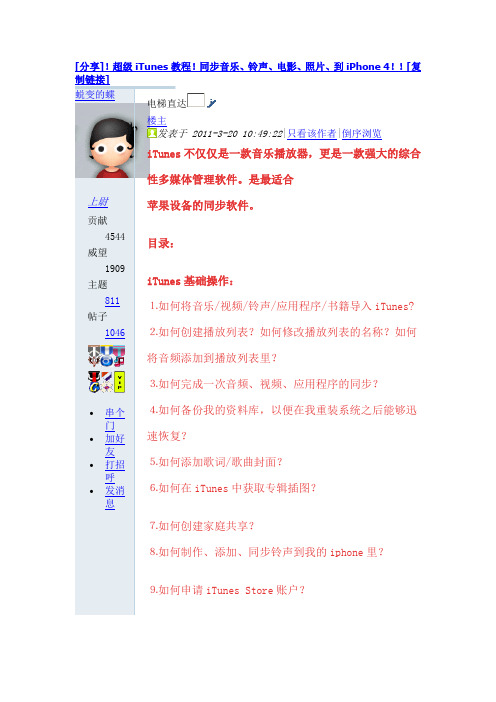
[分享]!超级iTunes教程!同步音乐、铃声、电影、照片、到iPhone 4!![复电梯直达楼主2011-3-20 10:49:22|只看该作者|倒序浏览iTunes不仅仅是一款音乐播放器,更是一款强大的综合性多媒体管理软件。
是最适合基础操作:/视频/铃声/应用程序/书籍导入iTunes?/歌曲封面?iTunes中获取专辑插图?iphone里?iTunes Store账户?iTunes进阶操作 1⒈如何使用iTunes将CD或无损Ape/Flec文件转化成Apple lossless/iTunes Plus AAC格式?⒉什么是Genius?如何使用Genius?⒊如何用Gmail同步联系人——Google Sync的设置iTunes进阶操作 2⒈如何配合Remote使用iTunes DJ?一、iTunes基础界面各数字对应的功能说明:⑴——菜单栏。
所有iTunes的功能都可以在这里找到,⑵——播放控制区。
在这里你可以播放/暂停音乐;切换到上一首/下一首;调节音量大小⑶——资料库标签。
点击“音乐”即可进入你的音乐资料库[ ⒅ 所在区域],点击标签可以在音乐、影片、电Ps.你可以在⑵区显示更多的标签,方法是“编辑——偏好设置——显示”,在那里添加或减少你想要显示的标签(如下图)⑷——iTunes Store。
在这里你可以点击进入iTunesStore,当你完成一次歌曲、MV、电影的购买以后,他们将会自动添加到“已购买”这个列表中Ps.合法途径购买正版软件后,当软件推出新版本时,你可以免费升级,无需再次付费。
但是歌曲、MV、电影则不行,你购买的只是单次下载的机会,一旦它们完成下载,再次下载还是会付费。
所以购买正版歌曲的童鞋,请一定保管好你购买的歌曲⑸——你连接的设备。
点击即可进入你的设备界面。
⑹——家庭共享。
在你的几台电脑连成局域网的前提下,你可以通过家庭共享,自由传输你在任意一台电脑上购⑺——Genius。
- 1、下载文档前请自行甄别文档内容的完整性,平台不提供额外的编辑、内容补充、找答案等附加服务。
- 2、"仅部分预览"的文档,不可在线预览部分如存在完整性等问题,可反馈申请退款(可完整预览的文档不适用该条件!)。
- 3、如文档侵犯您的权益,请联系客服反馈,我们会尽快为您处理(人工客服工作时间:9:00-18:30)。
用itunes转换音乐文件格式
iphone的铃声只能支持m4r格式,而itunes也可进行这个操作,这里主要介绍用itunes进行音乐文件的进行音乐文件的格式转换。
打开itunes软件,建议升级到最新版本。
首先将要进行转换的音乐文件加入到资料库里,操作的过程是itunes的菜单栏里选择“文件”,点击“将文件添加到资料库”。
弹窗音乐文件选择框,选择要添加的音乐文件,然后在itunes的音乐菜单下,可以找到该音乐文件。
在音乐列表中,找到添加的音乐文件,右键点开菜单栏,选择“显示简介”。
进入后,找到“”选项卡,然后在“”进行起始时间的修改。
这个起始时间就是你需要的铃声片段,在工具中已经让大家进行准备。
然后在起始时间处填写,并勾选。
弄好后点击“确认”。
(PS:铃声长度不得大于40秒,一定要注意,一旦超过40秒,会导致同步不成功。
)
回到音乐列表里,再找到那个添加的音乐文件,然后右键点击,选择点击“创建AAC版本”
就会出现一个该音乐文件的副本,同时看时间就是设定的时间片段。
选择所制作的铃声片段,点击右键打开菜单栏,选择“在Windows资源管理器中显示”
即可以打开这个铃声文件在电脑上存储的位置:
在这里最好记录下文件存储的位置。
在这里要注意:如果电脑隐藏了文件后缀,可找到电脑里“文件件选项”,将隐藏文件后缀的选项取消勾选。
在上述情况下,然后右键点击铃声文件,打开文件菜单栏,选择“重命名”,将文件后缀改成.m4r。
点击“是”,就会发现铃声文件出现了,这样就完成了铃声文件的转换。
补充说明:如果大家觉得以上步骤麻烦,也可以用一些音频转换工具:比如格式工厂进行音乐文件转换为.m4r格式,这个工具比较强大,大家可以试用。
设置铃声的步骤
铃声文件处理完,接下了就是设置铃声的步骤
打开itunes,菜单栏里选择“偏好设置”
进入后,将“铃声”选项进行勾选,勾选后点击“确认”
则可发现itunes的导航菜单里多了“铃声”菜单
进入“铃声”菜单列表,选择“文件”—“将文件添加到资料库”,将做好的的铃声文件添加到资料库。
这里再强调下,铃声的长短不能超过40秒,不然将无法正常进行铃声的同步。
请大家注意。
将iphone设备连接itunes,点击设备,找到铃声选项卡,选择“所有铃声”,点击“同步”,同步完成后即完成了铃声文件的添加。
同步后,用iphone进入“设置”—“声音”—“电话铃音”。
在电话铃音里能找到你添加的铃声,选中即设置成来电铃声。
